Crear tablas en Google Slides te brinda una variedad de posibilidades para presentar tus datos de manera clara y concisa. Las funciones que ofrece Google Slides no solo son fáciles de usar, sino también muy versátiles. En esta guía, te mostraré cómo crear paso a paso una tabla y personalizarla según tus preferencias. Aprende a ajustar el tamaño, ingresar datos y variar el formato de tu tabla.
Principales puntos a tener en cuenta
- Crear tablas en Google Slides es sencillo.
- Puedes ajustar el tamaño de la tabla de forma individual.
- El contenido y la formato de la tabla son flexibles.
- Funciones adicionales como borrar o añadir filas y columnas están disponibles.
Guía paso a paso
Para crear una tabla en Google Slides, sigue estos sencillos pasos:
Seleccionar nuevo diseño de diapositiva
En primer lugar, elige una nueva diapositiva para comenzar desde cero. Es importante que la diapositiva esté vacía para que la tabla se pueda colocar de manera óptima. Haz clic en la cuarta pestaña "Insertar", donde encontrarás la opción para la tabla.
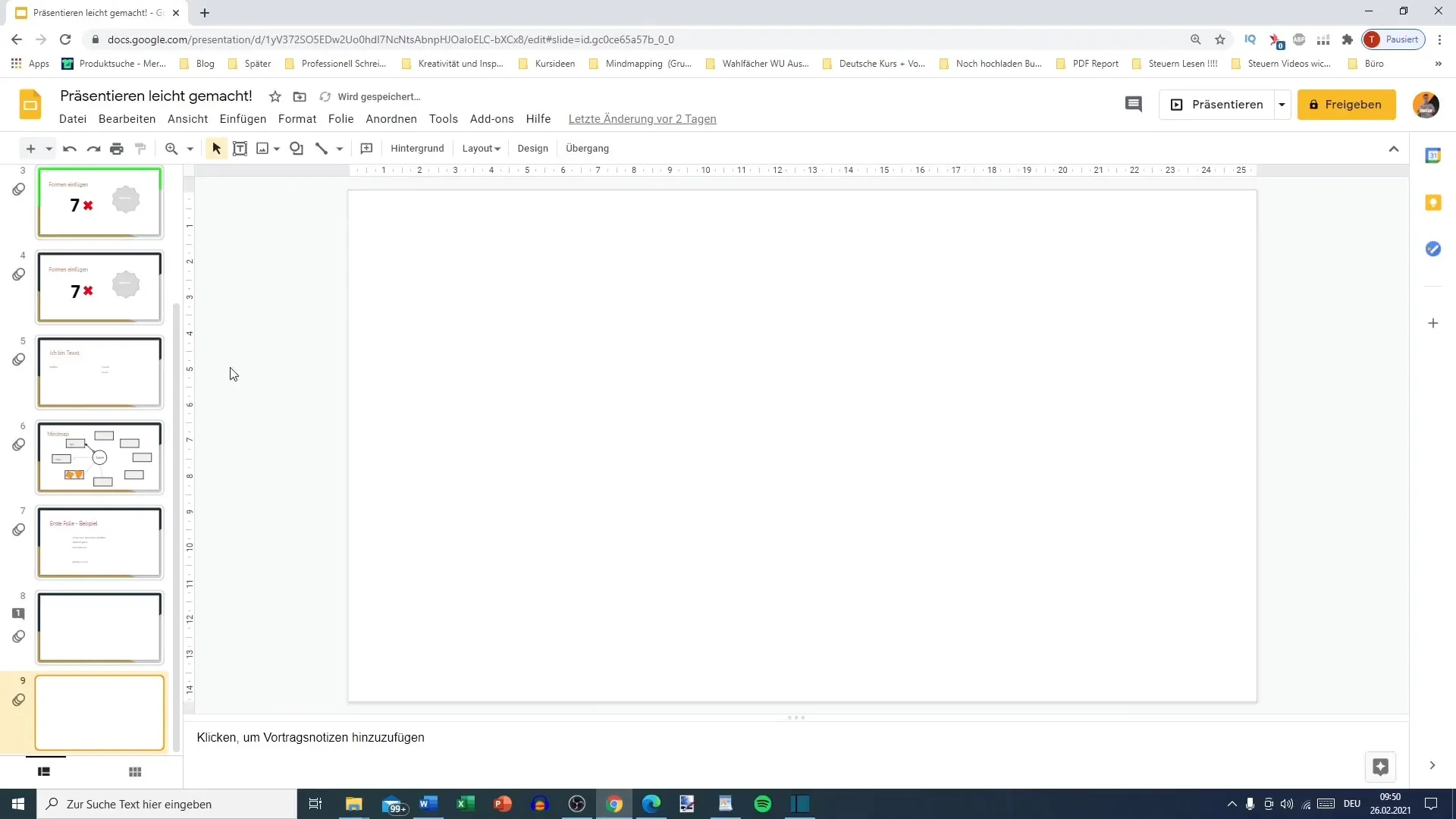
Crear tabla y seleccionar tamaño
Ahora puedes elegir el tamaño de la tabla. Google Slides permite tablas de hasta 20 x 20 casillas. En nuestro ejemplo, selecciona un diseño de 4 columnas y 3 filas marcando simplemente el número correspondiente de casillas.
Mover y posicionar la tabla
Una vez insertada la tabla, puedes moverla libremente en la diapositiva. Utiliza el borde azul para alinear la tabla al centro y ajusta el zoom si es necesario.
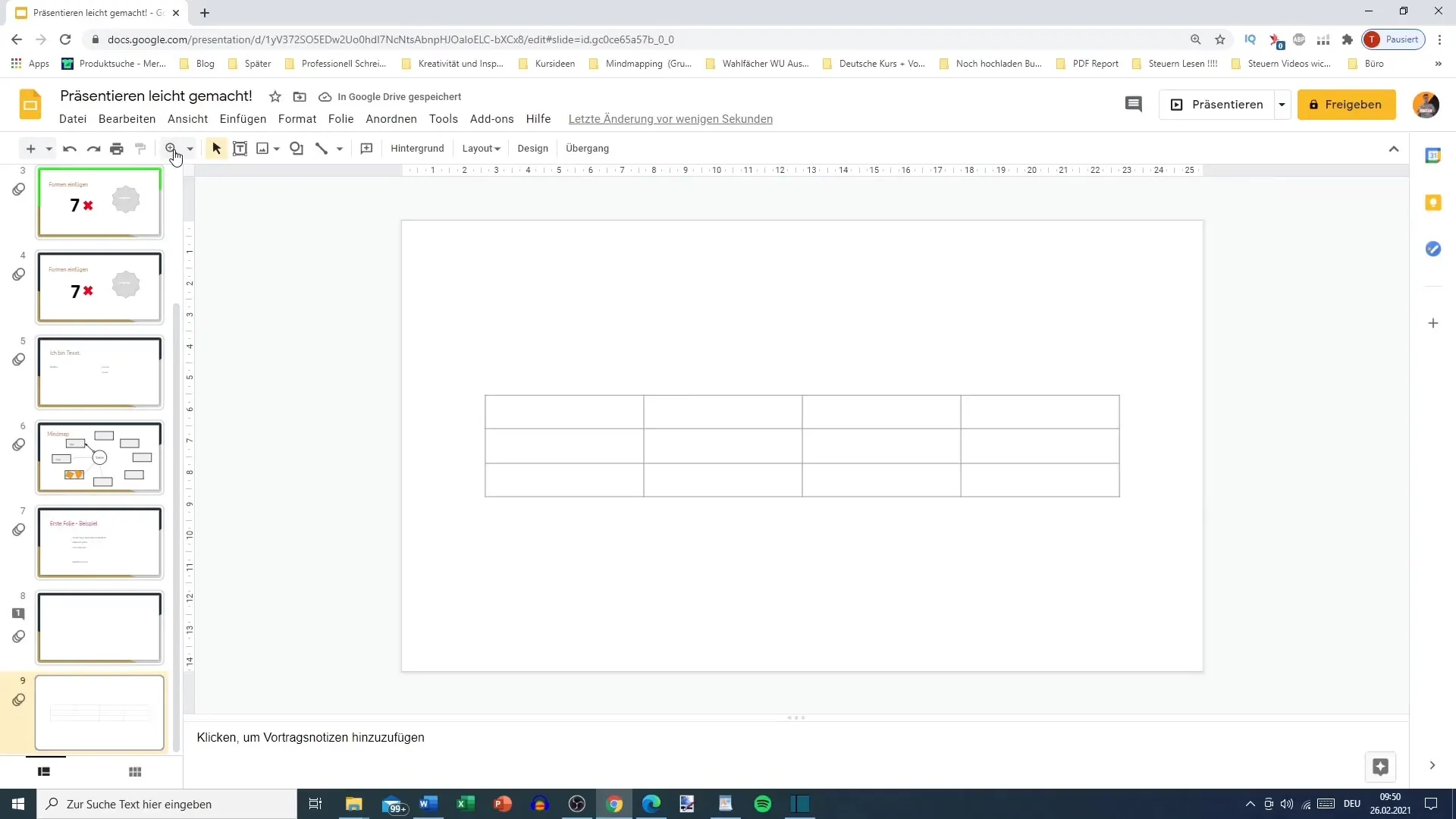
Ingresar texto en la tabla
Para insertar contenido en la tabla, simplemente haz clic en las celdas deseadas. Por ejemplo, escribe "Número 1" en la primera celda y "Número 2" en la segunda. También puedes añadir nombres u otros datos aquí. Es importante que ajustes la formateación del texto.
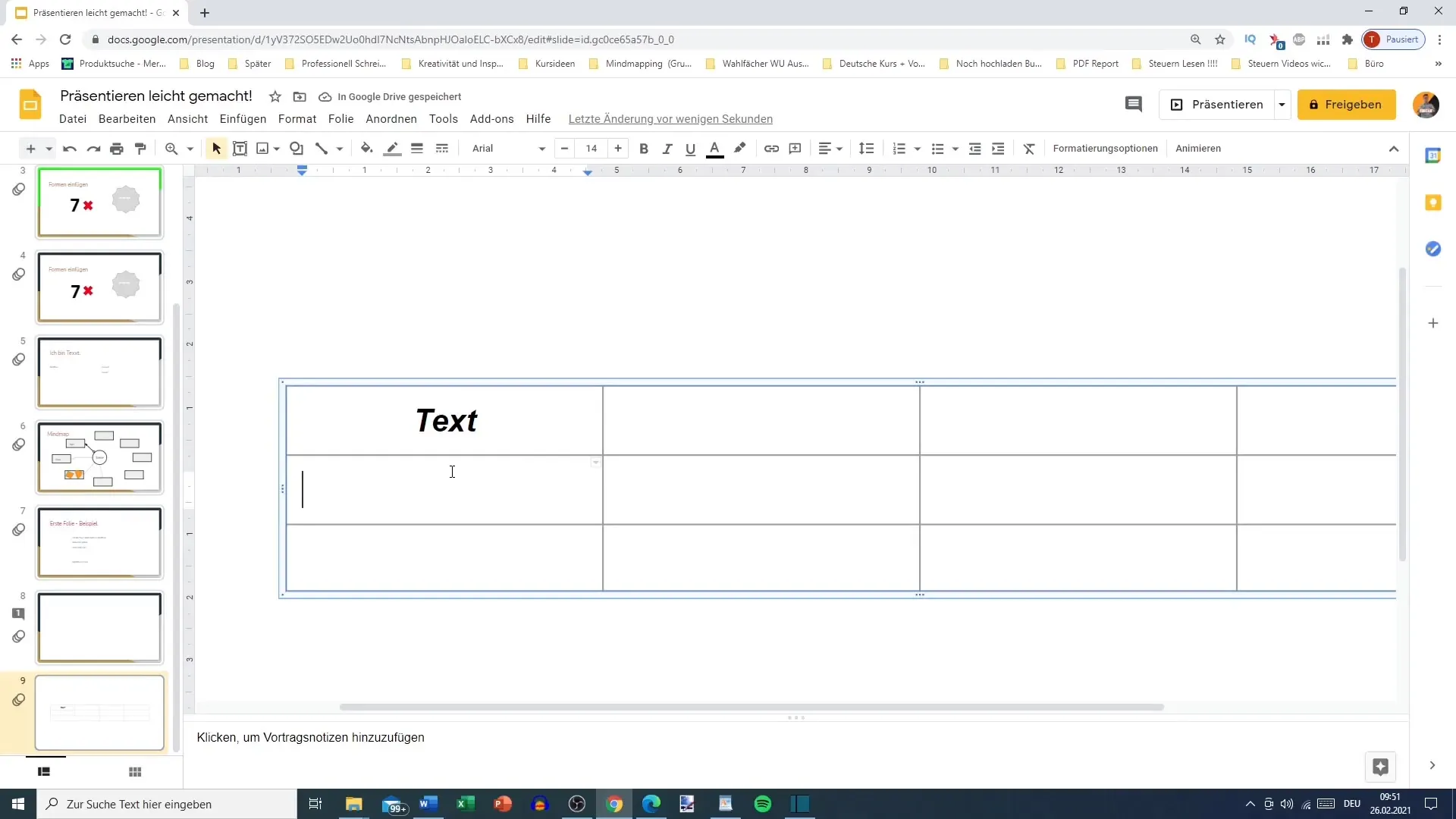
Formato del texto
Para aumentar la legibilidad y hacer que la tabla sea más atractiva, debes centrar el texto, ponerlo en negrita o en cursiva. Estas opciones se encuentran en la barra de menús superior. Así lograrás una presentación clara y estructurada de la información.
Ajustar filas y columnas
Para aprovechar al máximo el espacio dentro de las celdas, puedes ajustar el tamaño de las filas y columnas. Haz clic derecho en la celda y selecciona la opción "Distribuir filas uniformemente". Esto garantiza que todas las filas tengan la misma altura.
Distribución uniforme de filas y columnas
Si también deseas distribuir uniformemente las columnas, selecciona toda la tabla y realiza el mismo procedimiento para las columnas. Esto asegura un diseño atractivo y equilibrado.
Ajustar el tamaño total de la tabla
Para hacer la tabla más pequeña o más grande, ajusta el marco y luego aplica nuevamente la función de distribución uniforme. Esto es especialmente útil si deseas aprovechar al máximo el espacio en la diapositiva.
Gestión de contenidos de la tabla
Una parte importante de la creación de tablas es la gestión de contenidos. Puedes eliminar filas o columnas en cualquier momento seleccionando la fila o columna correspondiente y eligiendo la opción "Borrar" con clic derecho.
Agregar filas y columnas
Si deseas agregar información adicional, puedes insertar filas y columnas. Selecciona el número correspondiente de filas o columnas existentes y haz clic en "Agregar fila arriba" o "Insertar columna a la derecha".
Claridad de la tabla
Para mantener la claridad, asegúrate de diseñar la tabla de manera que sea comprensible tanto para ti como para los espectadores. Utiliza términos claros y asegúrate de que los datos se puedan organizar de forma lógica.
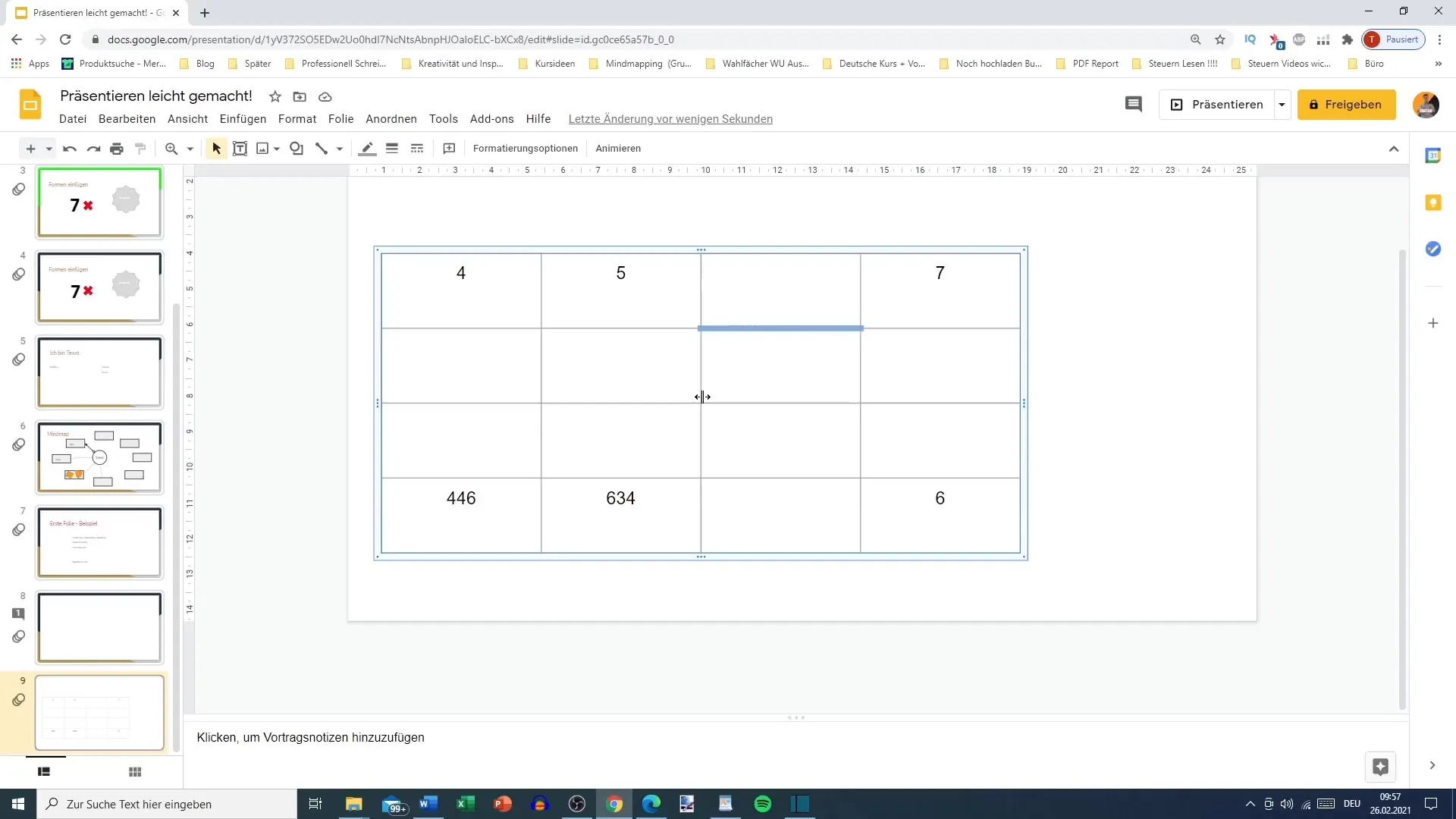
Resumen
En este tutorial has aprendido cómo crear tablas de forma efectiva en Google Slides. Has descubierto cómo personalizar tablas, ingresar datos y diseñar el formato según tus preferencias. Trabajar con tablas es esencial para presentar información de forma clara y hacer tus diapositivas más atractivas.
Preguntas frecuentes
¿Cómo puedo insertar una tabla en Google Slides?Selecciona "Insertar", luego "Tabla", y elige el tamaño deseado.
¿Puedo ajustar el tamaño de las celdas?Sí, puedes ajustar las celdas en cualquier momento seleccionando las filas o columnas.
¿Cómo puedo eliminar una fila o columna?Selecciona la fila o columna, haz clic con el botón derecho y elige "Eliminar".
¿Cómo centro el texto en las celdas?Selecciona el texto, ve a las opciones de formato y elige "Centrar".
¿Puedo crear una tabla en una diapositiva existente?Sí, puedes crear tablas en cualquier diapositiva que estés editando.


